Kaip nemokamai redaguoti PDF failą „Android“.
Įvairios / / May 18, 2023
Ar kada nors bandėte redaguoti PDF failą „Android“ telefone? Jei taip, žinote, kaip sunku jį redaguoti, nes „Android“ nėra vietinio sprendimo, kaip tai padaryti. Tačiau nesijaudinkite, nes parodysime du būdus, kaip nemokamai redaguoti PDF „Android“.
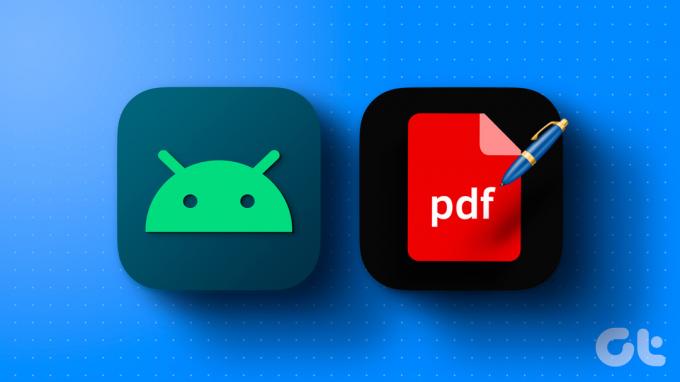
Tačiau ar neverta susimąstyti, kad epochoje, kai išmanieji telefonai užvaldė beveik viską, kodėl PDF redagavimas tebėra sudėtinga užduotis? Mes nuėjome į šio klausimo esmę, kad rastume jums atsakymą.
Kodėl taip sunku redaguoti PDF „Android“?
Matote, visa PDF forma yra Portable Document Format. Kaip rodo pavadinimas, šį failo formatą išrado „Adobe“ 1993 m., daugiausia dėmesio skiriant perkeliamumui. Pagrindinis PDF failų tikslas buvo sukurti failą, kuris būtų įkeltas nekeičiant dokumento formato jokiame įrenginyje, Nepriklausomai nuo sistemos, kurioje jis atidaromas, kitaip nei „Word“ dokumentai, kurie sutrinka, kai dalijamasi tarp dviejų sistemos.

PDF failai niekada nebuvo skirti kaip failo tipas, kurį galima redaguoti. Tai buvo laikoma galutine dokumento kopija, kurią buvo galima bendrinti bet kur ir lengvai peržiūrėti. Taigi, čia nereikia kaltinti savo „Android“ telefono, nes pats failo formatas yra sudėtingas redaguoti.
Pakanka PDF failų istorijos, pereikime prie jų redagavimo telefone.
Kaip redaguoti PDF dokumentą „Android“ telefone
Mes parodysime du būdus, kaip redaguoti PDF failą „Android“ telefone. Vienas iš jų yra atsisiųsti programą iš „Play“ parduotuvės, o kitas yra internetinė svetainė. Abu metodai gali būti naudojami nemokamai ir nepalieka jokių vandens ženklų savo PDF failuose.
Pastaba: galite užpildyti PDF formą naudodami „Google“ diską. Tačiau jis nepalaiko visų PDF failų ir taip pat galite prarasti formatavimą.
1 būdas: naudokite PDF elementą PDF redagavimui neprarasdami formatavimo
Jei daug dirbate su PDF failais, bet nenorite išleisti pinigų programai, turėtumėte PDFelement – vieną geriausių nemokamų PDF redaktorių programų. Ji siūlo daugybę naudingų funkcijų, įskaitant komentarus ir nemokamą dokumentų redagavimą. Štai kaip juo naudotis.
1 žingsnis: Atsisiųskite PDFelement programą iš „Google Play“ parduotuvės.
Atsisiųskite PDF elementą
2 žingsnis: Atidarykite programą. Dabar ieškokite PDF failo, kurį norite redaguoti.
Arba taip pat galite naudoti failų tvarkyklės parinktį „Atidaryti naudojant“ ir pasirinkti PDFelementą, kad tiesiogiai atidarytumėte PDF failą redaguoti.

3 veiksmas: Dabar bakstelėkite parinktį Tekstas. Taip galėsite redaguoti PDF failo tekstinius elementus.
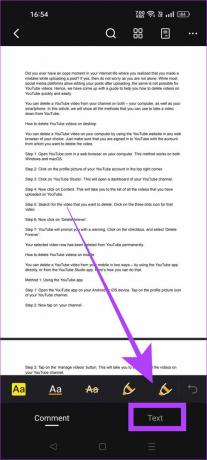
4 veiksmas: Redaguokite PDF pagal savo poreikius.
Taip pat galite pridėti vandens ženklų ir parašų bei paryškinti arba atšaukti tekstus naudodami parinktį Komentuoti.


5 veiksmas: Baigę redaguoti PDF, bakstelėkite trijų taškų piktogramą ir pasirinkite „Išsaugoti kopiją“.
6 veiksmas: Pasirinkite redaguoto PDF failo pavadinimą. Taip pat galite nustatyti failo išsaugojimo vietą. Baigę bakstelėkite Išsaugoti.
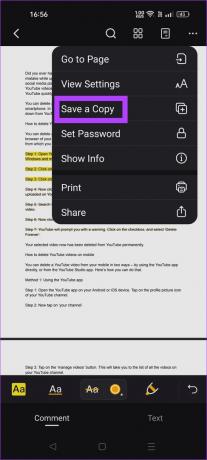
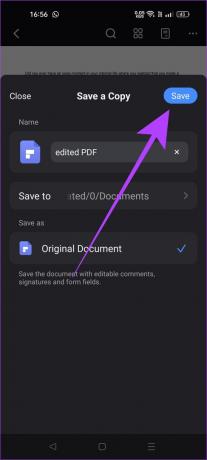
Jūsų redaguotas PDF bus išsaugotas pasirinktame paskirties aplanke.
2 būdas: redaguokite naudodami PDF saldainių svetainę
Jei PDF redagavimas yra vienkartinis dalykas ir nenorite įdiegti tam skirtos programos, galite naudoti nemokamą PDF redaktorių internete PDF Candy. Jis siūlo keletą funkcijų ir atlieka darbą. Štai kaip juo naudotis.
1 žingsnis: Atidarykite PDF Candy bet kurioje žiniatinklio naršyklėje naudodami toliau pateiktą nuorodą. Tai nemokamas internetinis PDF redaktoriaus įrankis.
Apsilankykite PDF saldainių
2 žingsnis: Ieškokite parinkties Redaguoti PDF. Bakstelėkite jį.
3 veiksmas: Dabar bakstelėkite mygtuką „Pridėti failą“. Taip pateksite į telefono failų tvarkyklę, kurioje galėsite pasirinkti PDF, kurį norite redaguoti.
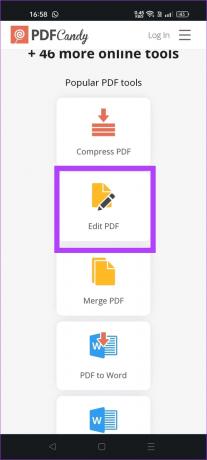
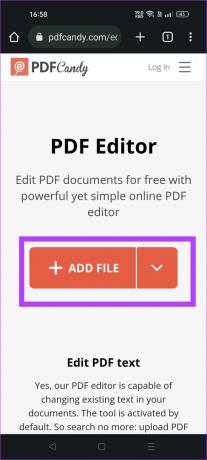
4 veiksmas: Kai PDF bus atidarytas PDFcandy svetainėje, bakstelėkite piktogramą T.
5 veiksmas: Dukart bakstelėkite sritį, kurioje norite redaguoti. Atminkite, kad jei vietoj to atliksite vieną bakstelėjimą, bus pridėtas naujas teksto laukelis. Taigi, norėdami redaguoti esamus tekstinius elementus, naudokite dukart bakstelėjimą.

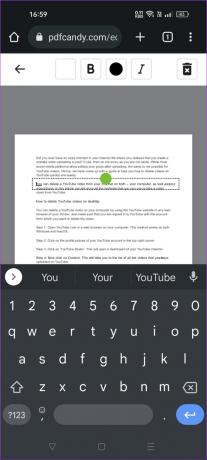
6 veiksmas: Baigę redaguoti, bakstelėkite mygtuką „Eksportuoti failą“.
7 veiksmas: Kai PDF failas bus paruoštas, svetainė parodys atsisiuntimo parinktį. Bakstelėkite „Atsisiųsti failą“.

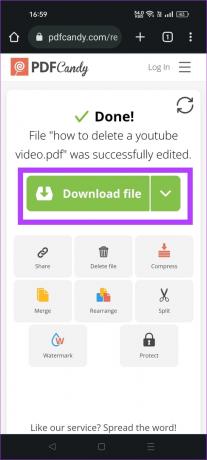
Viskas. Sėkmingai redagavote PDF, neprarasdami formatavimo „Android“ išmaniajame telefone. Dabar sužinokime, kaip maišyti PDF failo puslapius tiesiai savo telefone.
Kaip sutvarkyti PDF „Android“.
Parodysime du būdus, kaip tvarkyti PDF „Android“ įrenginyje. Galite naudoti tuos pačius įrankius, kuriuos naudojome redaguodami PDF. Štai žingsnis po žingsnio vadovas.
1 būdas: tvarkykite PDF puslapius naudodami PDFelementą
1 žingsnis: Telefone atidarykite programą PDFelement.
2 žingsnis: Dabar ieškokite PDF, kuriame norite tvarkyti puslapius. Atidarykite jį programoje.
3 veiksmas: Bakstelėkite keturių langelių piktogramą.
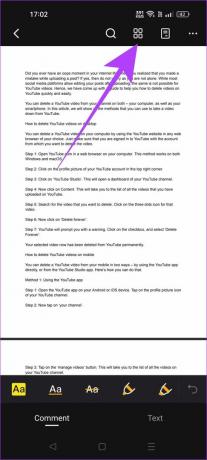
4 veiksmas: Ilgai paspauskite puslapį, kurį reikia iš naujo sutvarkyti. Vilkite ir palikite puslapį, kur norite jį perkelti.
5 veiksmas: Baigę tvarkyti PDF, bakstelėkite mygtuką Uždaryti.

6 veiksmas: Norėdami išsaugoti sutvarkytą PDF, bakstelėkite trijų taškų piktogramą. Pasirinkite „Išsaugoti kopiją“.
7 veiksmas: Nustatykite pavadinimą ir paskirties aplanką. Tada bakstelėkite mygtuką Išsaugoti, kad išsaugotumėte PDF savo įrenginyje.
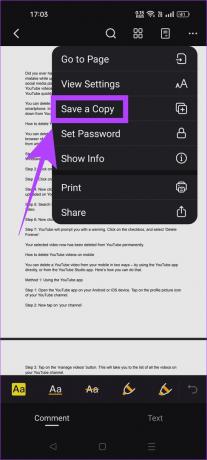
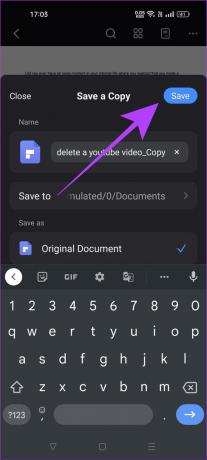
2 būdas: tvarkykite PDF puslapius internete
1 žingsnis: Atidarykite „PDF Candy“ savo telefono žiniatinklio naršyklėje.
Apsilankykite PDF saldainių
2 žingsnis: Slinkite žemyn, kad rastumėte parinktį „Pertvarkyti puslapius“. Bakstelėkite jį.
3 veiksmas: Bakstelėkite mygtuką + Pridėti failą ir pasirinkite PDF failą iš savo telefono.
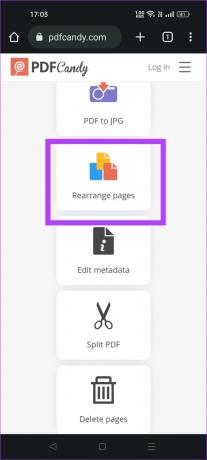
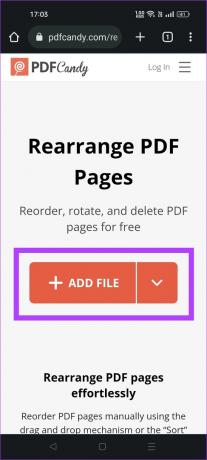
4 veiksmas: Ilgai paspauskite puslapį ir vilkite jį, kad atitinkamai perkeltumėte. Tokiu būdu galite tvarkyti visus PDF puslapius.
5 veiksmas: Baigę tvarkyti puslapius, bakstelėkite mygtuką „Pertvarkyti puslapius“.
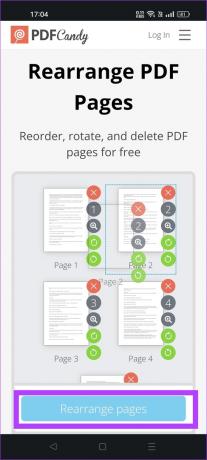
6 veiksmas: Bakstelėkite mygtuką „Atsisiųsti failą“, kad išsaugotumėte sutvarkytą PDF failą „Android“ telefone.
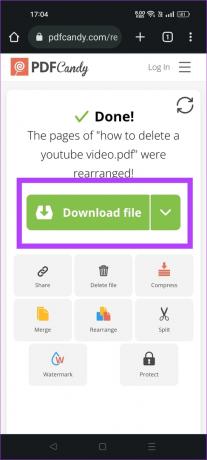
DUK apie PDF redagavimą „Android“.
„Google“ dokumentų programa yra lengviausias būdas konvertuoti „Word“ failą į PDF „Android“. Atidarykite „Word“ failą „Google“ dokumentų programoje, bakstelėkite tris taškus > Bendrinti ir eksportuoti > Išsaugoti kaip > Pasirinkti PDF dokumentą. Galite peržiūrėti mūsų nuoseklų vadovą konvertuoti Word failą į PDF daugiau detalių.
Galite naudoti PDFelement programą norėdami slaptažodžiu apsaugoti PDF failus savo Android įrenginyje. Pasirinkite parinktį „Nustatyti slaptažodį“, kurią galite pasiekti iš trijų programos taškų meniu.
Galite redaguoti PDF failus naudodami „Android“ skirtą „Adobe Acrobat“ programą, tik jei turite mokamą prenumeratą. Redagavimo funkcija negalima nemokamoje programos versijoje.
Paprastas PDF redagavimas
Naudodami tinkamą įrankių rinkinį galite lengvai redaguoti PDF failus „Android“ telefone. Daugumoje PDF redagavimo paslaugų pagrindinė funkcija „Redaguoti PDF“ yra už mokamos sienos. Tačiau PDFelement ir PDF Candy yra dvi išimtys. Taigi, nesvarbu, ar esate studentas, paprastas naudotojas ar net profesionalas, lengvai redaguokite PDF failus kelyje naudodami telefoną, kad padidintumėte savo produktyvumą. Taip pat galite perskaityti mūsų vadovą kaip redaguoti PDF failus nešiojamajame kompiuteryje.
Paskutinį kartą atnaujinta 2023 m. gegužės 17 d
Aukščiau pateiktame straipsnyje gali būti filialų nuorodų, kurios padeda palaikyti „Guiding Tech“. Tačiau tai neturi įtakos mūsų redakciniam vientisumui. Turinys išlieka nešališkas ir autentiškas.
AR TU ŽINAI
Produktyvumo programa „Notion“ buvo įkurta 2013 m.
Parašyta
Chinmay Dhumal
Chinmay yra kompiuterių vedlys, žinomas dėl greitų trikčių šalinimo įgūdžių. Jis puikiai išmano „Android“ ir „Windows“ bei mėgsta padėti žmonėms su savo sprendimais. Visada galite rasti jį aktyvų „Twitter“, ateik ir pasveikink!



